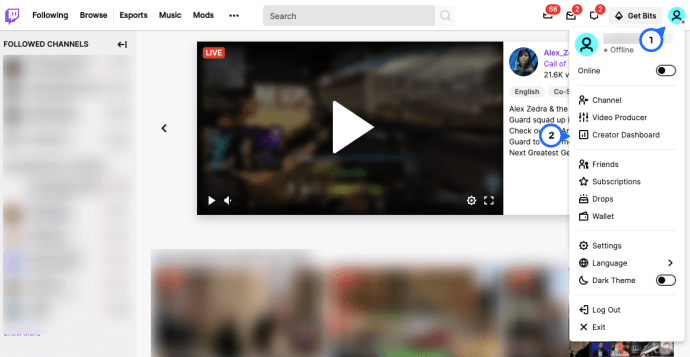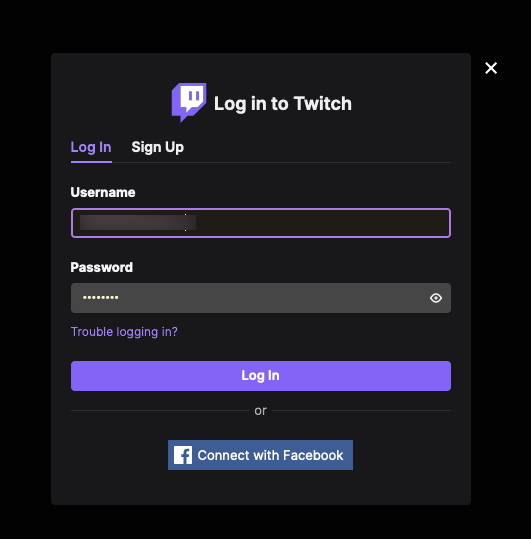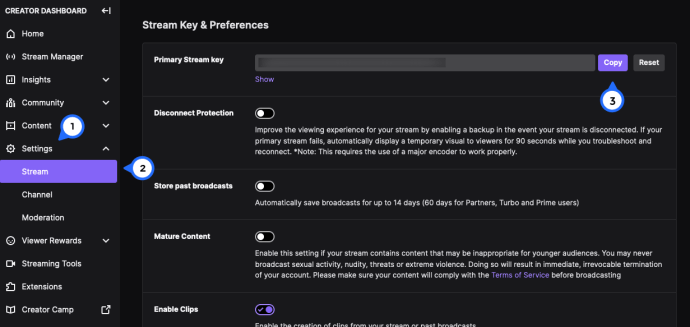Valószínű, hogy ha ezt olvassa, akkor több mint néhány Twitch-folyamot nézett meg. Valószínű az is, hogy úgy gondolja, hogy ugyanolyan jól vagy még jobban is teljesíthet, mint azok, akiket megtekintett. Ha ez a helyzet, ez az oktatóanyag megmutatja, hogyan szerezheti be a streamelési kulcsot a Twitch-hez, és hogyan állíthatja be a számítógépes adatfolyamhoz.

A Twitch hatalmas, és most már nem csak a játékosok számára. Lassan más tartalmak is megjelennek a platformon közösségek formájában, amelyek a pozitivitástól, edzésen, művészeten át a cicákig mindent lefednek. Több mint 2 millió műsorszolgáltató streamel mindent a DOTA meccsektől a Minecraftig. Szinte minden játék képviselteti magát itt, sok száz vagy több ezer csatornával rendelkezik.
Ha saját csatornádat szeretnéd sugározni, az nagyon egyszerű.

Hogyan szerezheti meg a streamelési kulcsot
Az alábbiakban bemutatjuk, hogyan kell beállítani a streamelést, de először nézzük meg, hogyan szerezheti be a Twitch streamelési kulcsot. Ha készen áll a streamelés megkezdésére, és ez az egyetlen dolog, ami hiányzik, kövesse ezeket az utasításokat.
- Nyissa meg a Twitchet – Ha asztali klienst használ, egy új ablak jelenik meg, amely a webhelyre viszi.
- Kattintson a profil ikonra a jobb felső sarokban. Ezután kattintson az „Alkotói irányítópult” elemre.
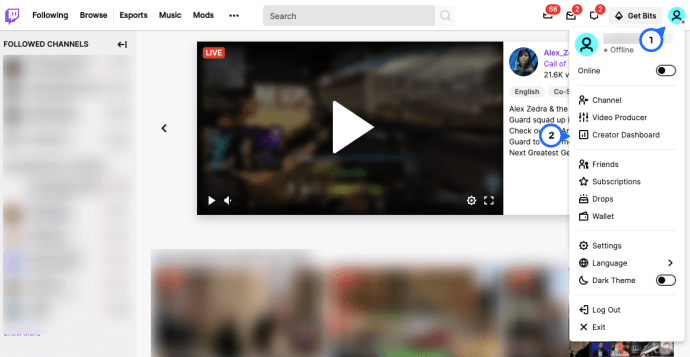
- A Twitch mostantól az alapértelmezett webböngészőben fog működni – Adja meg hitelesítő adatait, és kattintson a „Bejelentkezés” gombra.
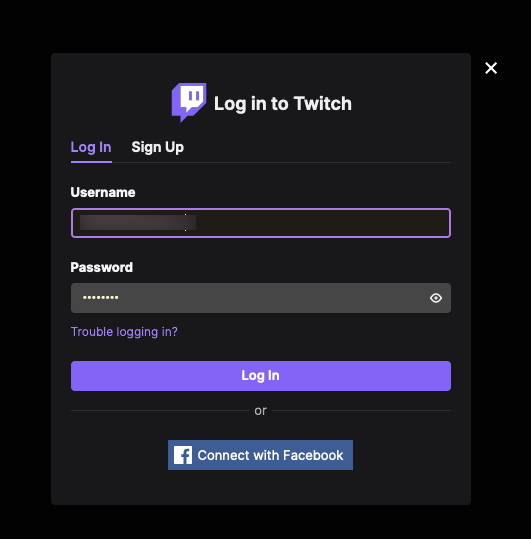
- Kattintson a „Beállítások”, majd a „Stream” elemre a bal oldalon.
- Most láthatja az adatfolyam kulcsát. Kattintson a kék „Másolás” ikonra, hogy átmásolja az eszköz vágólapjára.
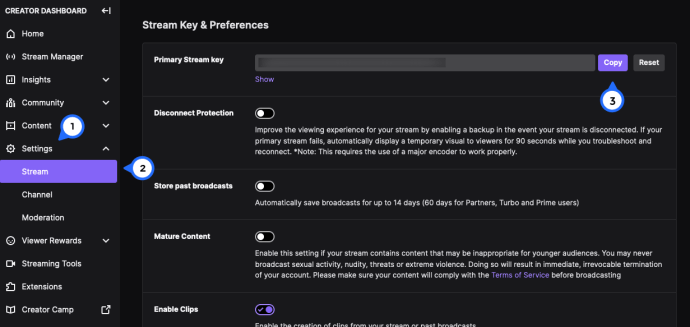
Ha további segítségre van szüksége, olvassa tovább. Megmutatjuk, hol használhatja a Stream Key-t, és hogyan kezdheti el az Ön által kedvelt tartalom sugárzását.
Állítsa be a streamelést a Twitchen
Ahhoz, hogy közvetíteni tudja magát, szüksége lesz néhány dologra. Ahhoz, hogy ez működjön, számítógépre, webkamerára, mikrofonra, műsorszóró szoftverre és Twitch-fiókra lesz szüksége. Ebben az útmutatóban azt feltételezzük, hogy már rendelkezik a hardverrel.
- Lépjen a Twitch oldalra, és regisztráljon egy ingyenes fiókra.
- Lépjen az Open Broadcast Software oldalra, és töltse le az OBS Studio-t.
- Telepítse az OBS Studio-t a számítógépére. Kövesse a varázslót a webkamera és a mikrofon forrásként való összekapcsolásához.
- Jelentkezzen be a Twitchbe, és lépjen a Beállításokba. Itt állítsa be fiókját a kívánt módon.
- A képernyő jobb felső sarkában található legördülő menüből válassza az „Irányítópult” lehetőséget.
- Válassza ki a streamelni kívánt játékot a Lejátszás lapon található listából.
- Nevezze el az adást valami leíró módon, és válassza a Frissítés lehetőséget.
A Twitch készen áll az OBS Studio használatára. Most fel kell készítenünk az OBS Studiót a Twitch-vel való együttműködésre.
- Indítsa el az OBS Studio-t rendszergazdaként.
- Válassza a Broadcast Settings lehetőséget a menüből.
- Válassza a Stream lehetőséget, majd a Streaming Services lehetőséget az adatfolyam típusaként és a Twitch szolgáltatásként.
- Navigáljon a Twitch-re, és válassza a Stream Key lehetőséget a menüből.
- Másolja ki és illessze be az adatfolyam kulcsát az OBS Studióba, ahol a Play Path/Stream Key felirat szerepel.
- A beállítások mentéséhez kattintson az OK gombra.
Streamelés a Twitch-en
Most érkezünk a jó részhez. Beállítottuk, hogy mit kell konfigurálni, és minden készen áll a sugárzásra. Nyissa meg az OBS Studio alkalmazást, és egy üres képernyőt és néhány beállítást fog látni az alsó panelen.
- Válassza ki a Jelenetet az alsó panelen, és adjon neki leíró nevet. Feltétlenül adja meg a streamelt játék nevét.
- Indítsa el a játékot, és várja meg, amíg betöltődik.
- Az Alt + Tab billentyűvel térjen vissza az OBS Studióba, és válassza ki a „+” jelet az alsó panelen a forrás hozzáadásához.
- Válassza a Game Capture lehetőséget, majd a felugró ablakban kattintson az OK gombra.
- Válassza a Konkrét ablak rögzítése módban lehetőséget.
- Válassza ki a játékot az ablakban. Ekkor megjelenik egy Windows Intéző ablak, ahol ki kell választania a játék .exe fájlját. Ezután látnia kell a játékot az OBS Studio felső ablaktáblájában.
- OK, lépjen vissza ezekből a beállításokból az OBS Studióba, és most már látnia kell a játékot, ahogy játszik.
Ez a játék rendezve. Most hozzá kell adnunk a webkamera hírcsatornáját, hogy az emberek lássák, ahogy játszik és beszél. Ez minden közvetítés nélkülözhetetlen eleme, mivel lehetővé teszi a közönség számára, hogy kapcsolatba lépjen Önnel és a játékkal.
Webkamera beállítása streaminghez
A webkamera beállítása hasonló a játék hozzáadásához. Forrásként hozzáadjuk a webkamera feedjét, majd az OBS Studio kombinálja a kettőt.
- Válassza ki a „+” ikont a források mellett az OBS Studio alsó paneljén.
- Válassza a Video Capture Device lehetőséget a lehetőségek közül, és meg kell jelennie a webkamera hírfolyamának képének.
- Miután kiválasztotta, a menüből az OK gombbal térjen vissza a főképernyőre.
Most látnia kell a játékot és egy kis dobozt, amelyen belül van. A legtöbb adatfolyamon a webkamera nézet a bal felső sarokban található, de bárhol megtekintheti.
Most már minden be van állítva ahhoz, hogy a Twitch és az OBS Studio segítségével adást hozzon létre és közvetítsen. Ha készen áll, megkezdhetjük a közvetítést. Menjen vissza az OBS Stúdióhoz, és válassza az alsó panelen a Streaming indítása lehetőséget. Ha látja a Twitch oldalát, akkor az adatfolyamnak meg kell jelennie az irányítópulton.
Így szerezheti be a streamelési kulcsot a Twitch-hez, és hogyan állíthatja be a számítógépes streamelést. Most már megvan az első adásod, és nézheted, tanulhatod és finomíthatod a prezentációt, amíg a legjobbat ki nem hozod magadból. Sok sikert hozzá!